Bạn đang gặp khó khăn với eSIM trên iPhone và muốn tìm cách xóa eSIM một cách nhanh chóng, hiệu quả? eSIM là công nghệ hiện đại mang lại nhiều tiện ích, nhưng đôi khi, việc xóa eSIM là cần thiết, chẳng hạn khi chuyển đổi nhà mạng, bán thiết bị, hoặc khôi phục cài đặt gốc. Trong bài viết này, chúng tôi sẽ hướng dẫn bạn từng bước để xóa eSIM trên iPhone dễ dàng, đảm bảo an toàn và không gặp sự cố.
eSIM là gì? Tính năng và lợi ích của eSIM
Định nghĩa eSIM
eSIM (Embedded SIM) là một loại SIM điện tử được tích hợp trực tiếp vào thiết bị mà không cần thẻ SIM vật lý. Trên iPhone, eSIM giúp bạn dễ dàng kích hoạt gói cước di động mà không cần lắp SIM truyền thống. Đây là công nghệ hiện đại, mang lại sự tiện lợi vượt trội trong việc quản lý và sử dụng các dịch vụ mạng.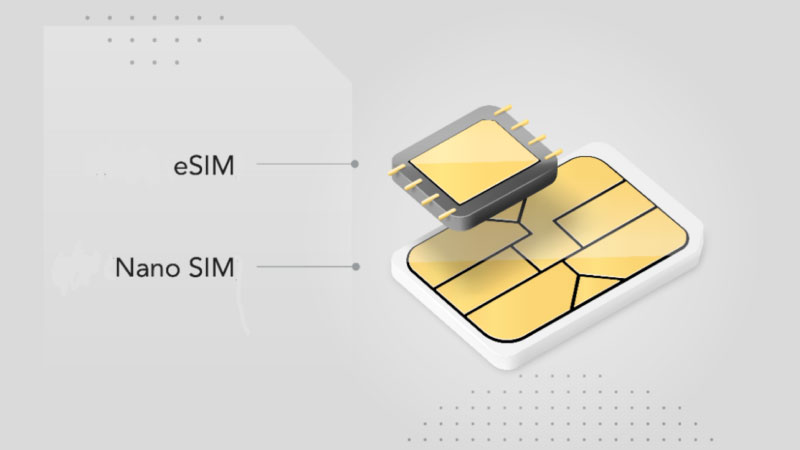
Những ưu điểm nổi bật của eSIM trên iPhone
1. Không cần thẻ SIM vật lý
Với eSIM, bạn không còn phải lo lắng về việc mất, hỏng, hoặc lắp nhầm thẻ SIM. Công nghệ này tích hợp trực tiếp trong iPhone. Giúp tiết kiệm không gian và nâng cao tính thẩm mỹ của thiết bị.
2. Dễ dàng chuyển đổi nhà mạng
Một trong những lợi ích lớn nhất của eSIM là khả năng chuyển đổi giữa các nhà mạng mà không cần thay đổi thẻ SIM. Bạn có thể kích hoạt hoặc xóa eSIM thông qua cài đặt trên iPhone chỉ trong vài bước đơn giản. Đặc biệt khi bạn nắm rõ cách xóa eSIM.
Các trường hợp nên cân nhắc xóa eSIM
- Chuyển đổi nhà mạng hoặc gói cước mới: Nếu bạn muốn thay đổi nhà mạng, việc xóa eSIM cũ là cần thiết để kích hoạt eSIM mới.
- Khôi phục cài đặt gốc của iPhone: Trước khi đặt lại thiết bị, bạn nên xóa eSIM để tránh mất kết nối hoặc lỗi trong quá trình thiết lập lại.
- Bán hoặc tặng iPhone cho người khác: Việc xóa eSIM giúp bảo vệ thông tin cá nhân và đảm bảo thiết bị sạch dữ liệu khi chuyển nhượng.

eSIM không chỉ là một bước tiến công nghệ mà còn mang lại nhiều lợi ích thiết thực. Tuy nhiên, trong một số tình huống nhất định, việc biết cách xóa eSIM trên iPhone là rất quan trọng. Đảm bảo trải nghiệm sử dụng thiết bị luôn mượt mà và an toàn.
Các lý do cần xóa eSIM trên iPhone
Việc biết cách xóa eSIM trên iPhone là cần thiết trong nhiều trường hợp để đảm bảo thiết bị hoạt động tốt hoặc bảo mật thông tin cá nhân. Dưới đây là một số lý do phổ biến mà bạn nên cân nhắc:
1. Chuyển đổi nhà mạng hoặc gói cước mới
Khi bạn muốn thay đổi nhà mạng hoặc đăng ký một gói cước mới, việc xóa eSIM cũ là bước quan trọng để kích hoạt eSIM mới. Điều này giúp tránh tình trạng xung đột giữa các gói cước và đảm bảo thiết bị hoạt động ổn định với nhà mạng mới.
2. Thiết bị bị lỗi và cần khởi động lại cài đặt mạng
Đôi khi, lỗi phần mềm hoặc kết nối mạng không ổn định có thể gây ra vấn đề với eSIM. Trong những trường hợp này, xóa và cài đặt lại eSIM sẽ giúp khôi phục kết nối mạng, đảm bảo thiết bị hoạt động trơn tru trở lại.
3. Bán hoặc chuyển nhượng iPhone
Nếu bạn quyết định bán hoặc tặng iPhone cho người khác, việc xóa eSIM là cực kỳ quan trọng để bảo vệ thông tin cá nhân. Điều này cũng giúp người nhận dễ dàng kích hoạt gói cước của họ mà không gặp khó khăn.
4. Khôi phục cài đặt gốc cho iPhone
Khi cần khôi phục cài đặt gốc để sửa lỗi hoặc dọn dẹp thiết bị, bạn nên xóa eSIM trước. Việc này đảm bảo rằng không có dữ liệu nào liên quan đến eSIM bị mất hoặc gây ra lỗi trong quá trình thiết lập lại thiết bị.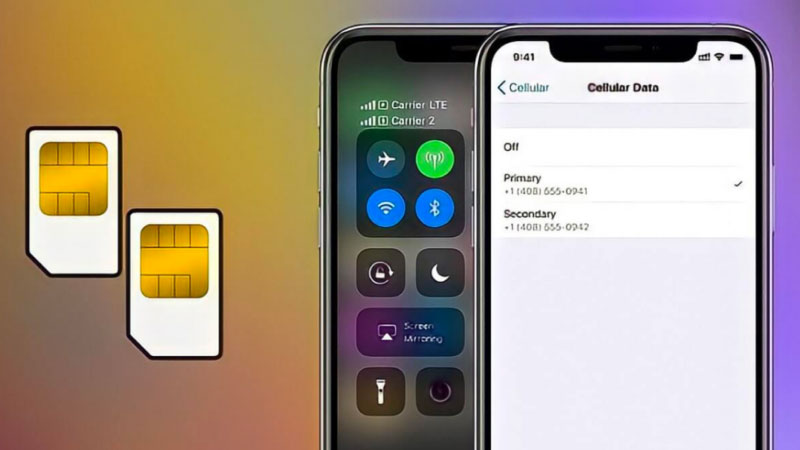
Chuẩn bị trước khi xóa eSIM
Trước khi thực hiện cách xóa eSIM trên iPhone, bạn cần chuẩn bị kỹ lưỡng để đảm bảo quá trình diễn ra suôn sẻ và không mất dữ liệu quan trọng. Dưới đây là các bước chuẩn bị cần thiết:
1. Kiểm tra phiên bản iOS có hỗ trợ eSIM
Để đảm bảo iPhone của bạn hỗ trợ đầy đủ các tính năng liên quan đến eSIM, hãy kiểm tra phiên bản iOS đang sử dụng. Apple thường cung cấp các bản cập nhật để cải thiện hiệu suất eSIM. Vì vậy bạn nên cập nhật thiết bị lên phiên bản iOS mới nhất trước khi thực hiện.
2. Sao lưu dữ liệu và thông tin quan trọng từ eSIM
Trước khi xóa eSIM, hãy sao lưu các thông tin cần thiết như số điện thoại, gói cước, và các dữ liệu liên quan. Điều này đặc biệt quan trọng nếu bạn cần khôi phục hoặc chuyển sang một eSIM khác trong tương lai.
3. Đảm bảo có kết nối Internet ổn định
Quá trình xóa eSIM đôi khi yêu cầu xác minh qua mạng. Vì vậy bạn cần đảm bảo iPhone của mình được kết nối Internet (Wi-Fi hoặc dữ liệu di động) ổn định. Điều này giúp quá trình xóa diễn ra nhanh chóng và không bị gián đoạn.
4. Lưu ý các thông tin liên quan đến nhà mạng
Một số nhà mạng yêu cầu người dùng liên hệ trực tiếp để hủy kích hoạt eSIM hoặc cung cấp mã xác nhận trước khi xóa. Do đó, hãy chuẩn bị sẵn thông tin tài khoản và liên hệ nhà mạng nếu cần hỗ trợ trong quá trình thực hiện.
Hướng dẫn chi tiết cách xóa eSIM trên iPhone
1. Cách xóa eSIM từ Cài đặt
Việc xóa eSIM trên iPhone có thể thực hiện dễ dàng thông qua ứng dụng Cài đặt. Dưới đây là hướng dẫn chi tiết cách xóa eSIM:
Bước 1: Mở ứng dụng Cài đặt trên iPhone
- Truy cập vào Cài đặt từ màn hình chính của iPhone.
Bước 2: Chọn Di động hoặc Dữ liệu di động
- Cuộn xuống và chọn mục Di động hoặc Dữ liệu di động (tùy thuộc vào ngôn ngữ và phiên bản iOS bạn đang sử dụng).
Bước 3: Chọn eSIM muốn xóa
- Trong danh sách các gói cước, chọn eSIM mà bạn muốn xóa. Thông tin chi tiết của eSIM sẽ hiển thị tại đây.
Bước 4: Nhấn Xóa gói cước di động và xác nhận
- Nhấn vào tùy chọn Xóa gói cước di động.
- Một thông báo xác nhận sẽ xuất hiện; hãy nhấn Xóa để hoàn tất.

Khi hoàn thành, eSIM sẽ bị xóa khỏi thiết bị. Nếu bạn cần thêm hỗ trợ, hãy liên hệ nhà mạng hoặc tham khảo hướng dẫn sử dụng của Apple. Thực hiện đúng các bước trên sẽ giúp bạn xóa eSIM một cách nhanh chóng và an toàn.
2. Cách xóa eSIM khi đặt lại cài đặt gốc
Khi bạn khôi phục cài đặt gốc trên iPhone, eSIM sẽ không tự động bị xóa trừ khi bạn chọn các tùy chọn liên quan.
Hướng dẫn cách khôi phục cài đặt gốc và xóa eSIM
Bước 1: Sao lưu dữ liệu quan trọng
- Trước khi tiến hành, hãy sao lưu toàn bộ dữ liệu cá nhân, bao gồm danh bạ, tin nhắn, ảnh và các thông tin cần thiết từ eSIM. Bạn có thể sử dụng iCloud hoặc iTunes để sao lưu.
Bước 2: Xóa eSIM thủ công (nếu cần)
- Trước khi khôi phục cài đặt gốc, hãy thực hiện cách xóa eSIM theo hướng dẫn từ phần “Xóa eSIM từ Cài đặt” để đảm bảo eSIM được gỡ bỏ an toàn.
Bước 3: Khôi phục cài đặt gốc
- Mở Cài đặt trên iPhone.
- Chọn Cài đặt chung > Chuyển hoặc đặt lại iPhone > Xóa tất cả nội dung và cài đặt.
- Xác nhận bằng cách nhập mật khẩu thiết bị nếu được yêu cầu.
- Nhấn Xóa iPhone để bắt đầu quá trình.
Bước 4: Cài đặt lại thiết bị
- Sau khi khôi phục cài đặt gốc, iPhone sẽ khởi động lại và đưa bạn đến màn hình thiết lập ban đầu. Tại đây, bạn có thể tùy chọn cài đặt eSIM mới hoặc bỏ qua nếu không cần sử dụng.
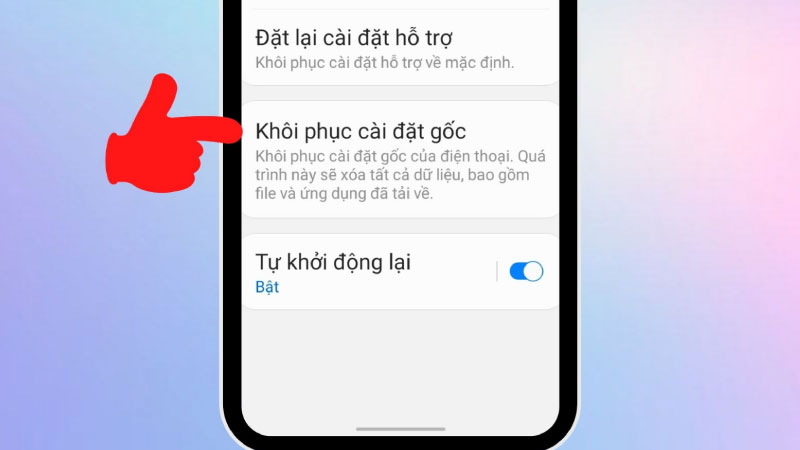
Lưu ý về việc sao lưu dữ liệu trước khi thực hiện
- Đối với eSIM: Nếu eSIM chứa các thông tin quan trọng, hãy đảm bảo bạn đã sao lưu và lưu lại các mã QR hoặc thông tin đăng nhập do nhà mạng cung cấp.
- Dữ liệu khác: Sử dụng iCloud hoặc kết nối iPhone với máy tính để tạo bản sao lưu đầy đủ trước khi tiến hành.
3. Cách xóa eSIM khi gặp lỗi không thể thực hiện qua cài đặt
Trong một số trường hợp, bạn không thể xóa eSIM trực tiếp từ mục Cài đặt do lỗi phần mềm hoặc vấn đề với nhà mạng. Khi đó, bạn cần thực hiện các biện pháp khác để giải quyết vấn đề. Dưới đây là các bước hướng dẫn chi tiết:
Bước 1: Liên hệ nhà mạng hỗ trợ
Nếu eSIM không thể xóa được thông qua Cài đặt, bạn nên liên hệ trực tiếp với nhà mạng để được hỗ trợ:
- Gọi đến tổng đài chăm sóc khách hàng: Tìm số điện thoại của nhà mạng từ trang web chính thức hoặc ứng dụng hỗ trợ của họ.
- Cung cấp thông tin tài khoản: Chuẩn bị các thông tin như số điện thoại, mã eSIM hoặc tài khoản để xác minh quyền sở hữu.
- Yêu cầu hủy kích hoạt eSIM: Đề nghị nhà mạng hủy kích hoạt eSIM trên thiết bị của bạn.
Nhà mạng sẽ hướng dẫn bạn các bước tiếp theo, hoặc trong một số trường hợp, họ có thể thực hiện việc xóa eSIM từ hệ thống của họ.
Bước 2: Reset lại cài đặt mạng trước khi thử lại
Đôi khi, lỗi kết nối hoặc cấu hình mạng trên iPhone có thể gây cản trở quá trình xóa eSIM. Để khắc phục, hãy thử đặt lại cài đặt mạng như sau:
- Mở Cài đặt trên iPhone.
- Chọn Cài đặt chung > Chuyển hoặc đặt lại iPhone > Đặt lại.
- Nhấn Đặt lại cài đặt mạng.
- Xác nhận bằng cách nhập mật khẩu thiết bị.
Sau khi đặt lại cài đặt mạng, iPhone sẽ khởi động lại. Bạn có thể thử xóa eSIM lại một lần nữa thông qua mục Di động trong Cài đặt.
Những lưu ý quan trọng khi xóa eSIM
Trước khi thực hiện cách xóa eSIM trên iPhone, bạn cần nắm rõ một số lưu ý quan trọng để tránh mất thông tin hoặc gặp sự cố không mong muốn:
1. eSIM đã xóa không thể khôi phục lại trực tiếp
Khi bạn xóa eSIM khỏi iPhone, thông tin liên quan đến gói cước, số điện thoại sẽ bị gỡ hoàn toàn khỏi thiết bị. Nếu muốn sử dụng lại, bạn sẽ cần liên hệ với nhà mạng để đăng ký hoặc kích hoạt eSIM mới.
2. Có thể cần đăng ký lại eSIM mới từ nhà mạng
Một số nhà mạng yêu cầu bạn thực hiện quy trình đăng ký mới nếu eSIM bị xóa. Điều này có thể bao gồm việc cung cấp thông tin tài khoản hoặc nhận mã QR mới để kích hoạt. Do đó, hãy liên hệ nhà mạng để biết thêm chi tiết trước khi xóa.
3. Hạn chế xóa eSIM nếu chưa sao lưu thông tin quan trọng
Trước khi xóa, hãy đảm bảo bạn đã sao lưu các thông tin cần thiết như số điện thoại, danh bạ hoặc mã QR của eSIM. Việc này sẽ giúp bạn dễ dàng khôi phục hoặc thiết lập lại trong tương lai mà không gặp gián đoạn.
4. Chỉ xóa eSIM khi thực sự cần thiết
Việc xóa eSIM không phải lúc nào cũng cần thiết, đặc biệt nếu bạn chỉ muốn chuyển đổi nhà mạng hoặc thay đổi gói cước. Hãy kiểm tra các tùy chọn thay thế như tạm thời vô hiệu hóa hoặc cập nhật eSIM thay vì xóa hoàn toàn.
Câu hỏi thường gặp về cách xóa eSIM trên iPhone
1. Xóa eSIM có ảnh hưởng gì đến thiết bị không?
Xóa eSIM sẽ không ảnh hưởng đến thiết bị, nhưng nếu không thay thế eSIM mới, bạn sẽ mất kết nối mạng di động và không thể gọi hoặc sử dụng dữ liệu di động.
2. Làm thế nào để khôi phục eSIM đã xóa?
Khi eSIM đã bị xóa, bạn không thể khôi phục lại trực tiếp. Bạn cần liên hệ với nhà mạng để đăng ký hoặc yêu cầu cấp lại mã QR để kích hoạt eSIM mới.
3. Tôi có thể xóa nhiều eSIM cùng lúc không?
Có thể. Nếu iPhone của bạn hỗ trợ Dual SIM với eSIM, bạn có thể xóa từng eSIM một cách riêng biệt từ mục Cài đặt > Di động, nhưng không thể xóa tất cả eSIM cùng lúc.
4. Nếu không xóa được eSIM thì phải làm sao?
Nếu không thể xóa eSIM qua Cài đặt, thử khôi phục cài đặt mạng (Cài đặt > Cài đặt chung > Đặt lại > Đặt lại cài đặt mạng). Nếu vẫn không được, liên hệ với nhà mạng để được hỗ trợ hoặc thử khôi phục cài đặt gốc (nhớ sao lưu dữ liệu trước).
Kết luận
Như vậy, qua bài viết này, bạn đã nắm được cách xoá eSIM trên iPhone với các bước thực hiện đơn giản và rõ ràng. Hãy nhớ chuẩn bị kỹ lưỡng trước khi xóa eSIM để tránh mất dữ liệu quan trọng. Nếu gặp bất kỳ khó khăn nào, đừng ngần ngại liên hệ nhà mạng để được hỗ trợ kịp thời. Đừng quên chia sẻ bài viết này để nhiều người cùng biết đến phương pháp hữu ích này nhé!










